Créer un traitement par lot avec un déplacement PNG
Résolu
Garance
-
Utilisateur anonyme -
Utilisateur anonyme -
Bonjour,
La question a déjà été traitée mais je n'y arrive pas.
Pouvez-vous m'aider ?
J'ai une image .jpg et je veux y glisser dessus un calque PNG
Je créer mon script
Ouvrir
Taille de l'image
importer (PNG)
et là je voudrai déplacer mon PNG
Sauf que le traitement prend bien compte mon automatisation de la taille de l'image mais pas l'importation de mon PNG
Quelqu'un aurait la solution ?
Merci d'avance
La question a déjà été traitée mais je n'y arrive pas.
Pouvez-vous m'aider ?
J'ai une image .jpg et je veux y glisser dessus un calque PNG
Je créer mon script
Ouvrir
Taille de l'image
importer (PNG)
et là je voudrai déplacer mon PNG
Sauf que le traitement prend bien compte mon automatisation de la taille de l'image mais pas l'importation de mon PNG
Quelqu'un aurait la solution ?
Merci d'avance
A voir également:
- Traitement par lot photoshop
- Reconsidérer le traitement de vos informations à des fins publicitaires - Accueil - Réseaux sociaux
- Adobe photoshop - Accueil - Applications & Logiciels
- Comment faire un lot sur vinted - Guide
- Traitement de texte gratuit - Guide
- Photoshop pour pc - Télécharger - Montage photo
3 réponses
bonjour
est-ce que dans ton script tu as ceci?
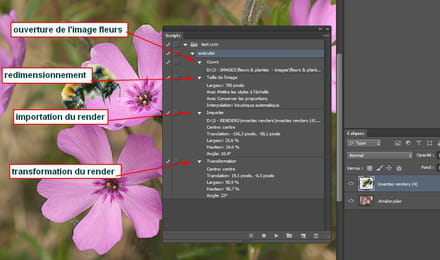
si oui, chaque fois que tu lanceras le script, il ouvrira la même image de fond, le même render et la même transformation
pour choisir l'image de fond, le render, la taille et la transformation il faut activer les boites de dialogue, toutes ou seulement celles des étapes que tu veux gérer
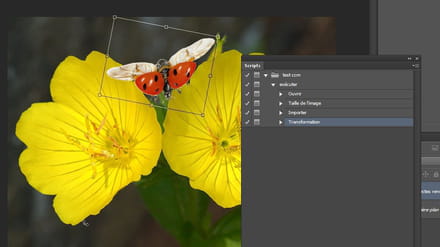
est-ce que dans ton script tu as ceci?
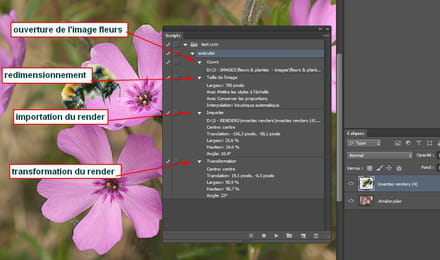
si oui, chaque fois que tu lanceras le script, il ouvrira la même image de fond, le même render et la même transformation
pour choisir l'image de fond, le render, la taille et la transformation il faut activer les boites de dialogue, toutes ou seulement celles des étapes que tu veux gérer
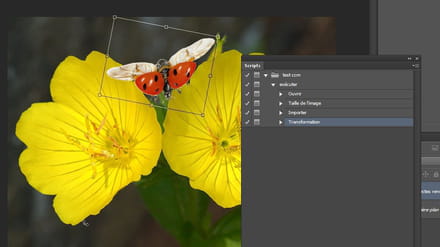
en ce cas, c'est simple:
tu n'inclus pas l'ouverture de l'image, l'ouverture se fera en indiquant le dossier de tes images à traiter dans la boite de dialogue du traitement par lot
- tu ouvres une de tes images
- tu crées l'ensemble et tu le nommes
- tu crées le script en le nommant (exécuter par exemple)
là, ton enregistrement commence
- outil recadrage: tu recadres ton image en t'aidant des repères commentés qui te donneront les dimensions
- quand ton recadrage est bon, tu valides
- éditon → importer: tu importes ton filgrane, tu valides
- ctrl+T → tu places ton filigrane à l'endroit où tu le veux, tu valides
- tu fusionnes les calques visibles
et tu enregistres ton script comme ça, sans enregistrement de l'image
tu fais un p'tit essai sur une autre image que celle qui t'a servi à la création du script, histoire de voir si ça fonctionne bien
si oui:
- tu ouvres le processeur d'images (ou le traitement par lot si tu préfères)
- tu indiques le dossier source - celui qui contient les images à traiter
- tu indiques le dossier de destination - je te conseille de le créer, il vaut mieux ne pas mélanger les images originales et les images traitées
- tu vérifies que le script indiqué est bien celui que tu veux
et tu lances le script!
tu n'inclus pas l'ouverture de l'image, l'ouverture se fera en indiquant le dossier de tes images à traiter dans la boite de dialogue du traitement par lot
- tu ouvres une de tes images
- tu crées l'ensemble et tu le nommes
- tu crées le script en le nommant (exécuter par exemple)
là, ton enregistrement commence
- outil recadrage: tu recadres ton image en t'aidant des repères commentés qui te donneront les dimensions
- quand ton recadrage est bon, tu valides
- éditon → importer: tu importes ton filgrane, tu valides
- ctrl+T → tu places ton filigrane à l'endroit où tu le veux, tu valides
- tu fusionnes les calques visibles
et tu enregistres ton script comme ça, sans enregistrement de l'image
tu fais un p'tit essai sur une autre image que celle qui t'a servi à la création du script, histoire de voir si ça fonctionne bien
si oui:
- tu ouvres le processeur d'images (ou le traitement par lot si tu préfères)
- tu indiques le dossier source - celui qui contient les images à traiter
- tu indiques le dossier de destination - je te conseille de le créer, il vaut mieux ne pas mélanger les images originales et les images traitées
- tu vérifies que le script indiqué est bien celui que tu veux
et tu lances le script!





en automatique, le script exécutera ce que tu as enregistré, sans possibilité du moindre choix
autrement dit, si ton but est d'ajouter des renders différents à des images différentes et d'y appliquer des transformations différentes, et ce en automatique, ce n'est pas possible